Vous souhaitez ajouter vos billets PDF à Google Wallet mais ne savez pas comment faire ? Vous n'êtes pas seul.
Google Wallet est bien plus qu'un simple portefeuille pour cartes de crédit. C'est un outil intelligent qui offre un moyen pratique de tout garder au même endroit. Vous pouvez accéder rapidement à vos billets d'événements, cartes d'embarquement et bien plus dans une seule application.
Mais que faire si votre billet ou document est au format PDF ? Comment l'ajouter à Google Wallet ? Cet article vous guidera !
Nous vous montrerons comment ajouter des PDF à Google Wallet, pour que vos billets ou documents de voyage soient sécurisés et accessibles en un clic.
De plus, nous vous présenterons une meilleure façon de stocker, synchroniser et partager des PDF : utiliser UPDF. Vous pouvez cliquer sur le bouton ci-dessous pour le télécharger si vous souhaitez uniquement stocker, synchroniser et partager des PDF.
Windows • macOS • iOS • Android 100% sécurisé
Commençons !
Partie 1. Ce qu'il faut savoir avant d'ajouter un PDF à Google Wallet ?
Before we start with how to add PDF tickets to Google Wallet, here are some basic requirements for this feature.
Options disponibles :
Vous pouvez imprimer et scanner le PDF via l'option « Photo » ou « Tout autre chose » de l'application. Alternativement, vous pouvez utiliser la fonction de capture d'écran ou ajouter le PDF directement.
Configuration requise :
Pour ajouter un PDF dans Wallet, vous avez besoin d'un appareil Google Pixel tournant sous la version 3 ou ultérieure. De plus, l'option « Tout autre chose » n'est actuellement disponible que pour les utilisateurs américains.
Maintenant que les prérequis sont connus, voyons comment ajouter votre PDF à Google Wallet !
Partie 2. Comment ajouter un PDF à Google Wallet ? (2 méthodes)
Cette section présente deux méthodes simples pour ajouter un PDF à Google Wallet. Qu'il s'agisse d'un billet, d'une carte d'embarquement ou de documents de voyage, ces solutions vous seront utiles. Découvrons-les ensemble !
Méthode 1. Via le PDF directement
Pour éviter les étapes fastidieuses d'impression et de numérisation, vous pouvez ajouter votre pass directement dans Google Wallet. Voici comment procéder :
Étape 1 : Ouvrez l'application Google Wallet sur votre smartphone.
Étape 2 : Sélectionnez l'onglet « Carte » ou « Passes », puis appuyez sur « Ajouter un pass ».
Étape 3 : Choisissez « PDF » comme type de pass à importer.
Étape 4 : Suivez les instructions à l'écran pour saisir manuellement les détails de votre PDF.
Étape 5 : Vérifiez l'exactitude des informations, puis appuyez sur « Enregistrer » pour ajouter votre billet PDF.
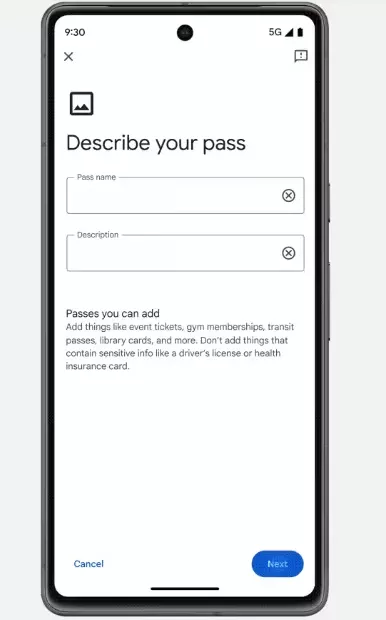
Méthode 2. Via une capture d'écran
Si l'option « PDF » n'apparaît pas sur votre appareil, ne vous inquiétez pas. Vous pouvez capturer l'écran du PDF et l'ajouter à Google Wallet. Cependant, le PDF doit être compatible avec Google Wallet pour que cette méthode fonctionne.
Voici comment procéder :
Étape 1 : Ouvrez l'e-mail ou le site web contenant votre carte d'embarquement.
Étape 2 : Localisez votre pass. S'il est dans un e-mail, vous devrez peut-être ouvrir le fichier .pdf joint.
Étape 3 : À l'écran, assurez-vous que le QR code ou le code-barres est bien centré. Ensuite, appuyez simultanément sur les boutons Power et Volume bas pendant quelques secondes pour effectuer une capture d'écran.
Étape 4 : Une fois la notification « Capture d'écran enregistrée » affichée, vous verrez le bouton « Ajouter à Google Wallet ». Appuyez dessus.
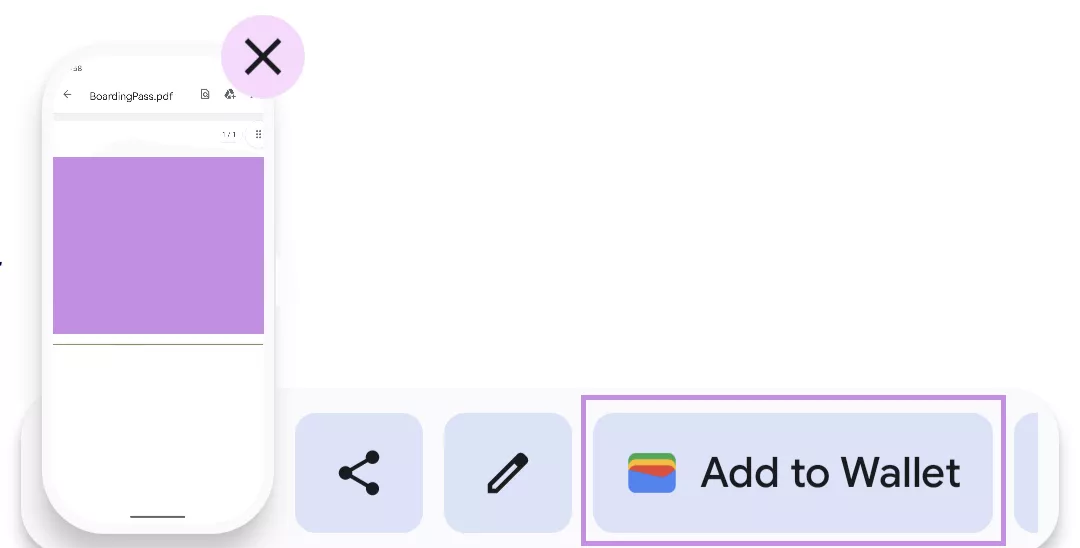
Étape 5 : Vous serez redirigé vers pay.google.com. À partir de là, appuyez sur « Enregistrer », puis sur « Voir la carte d'embarquement ».
Voilà comment ajouter un PDF à Google Wallet ! Bien que ces solutions soient pratiques, elles peuvent ne pas fonctionner sur tous les appareils. Mais ne vous inquiétez pas. Poursuivez votre lecture pour découvrir une méthode plus simple et plus fiable pour organiser vos PDFs dans une seule application !
Partie 3. Astuce bonus : Comment stocker, synchroniser et partager des billets PDF avec UPDF
Vous souhaitez conserver vos billets PDF et autres documents importants en sécurité au même endroit ? UPDF propose la solution idéale !
Il s'agit d'un puissant lecteur et éditeur PDF avec stockage cloud intégré pour stocker, synchroniser et partager facilement des PDF sur toutes les plateformes. Plus besoin de solutions compliquées pour garder vos documents importants à portée de main. Avec UPDF Cloud, c'est rapide et simple.
De plus, vous bénéficiez de 1 Go de stockage gratuit pour commencer. Téléchargez donc UPDF sur votre appareil ou installez UPDF pour Android via Google Play. Ensuite, suivez notre guide pour stocker et accéder facilement à vos billets PDF.
Windows • macOS • iOS • Android 100% sécurisé
Étape 1 : Lancez UPDF et cliquez sur « UPDF Cloud » en bas de l'écran.
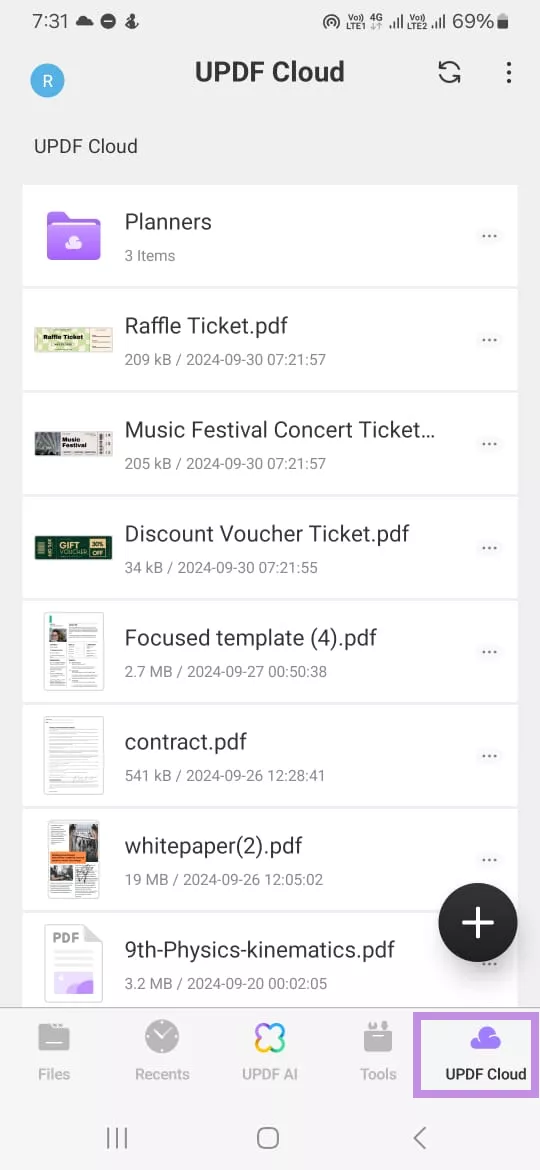
Étape 2 : Cliquez sur l'icône « + ». Sélectionnez vos billets PDF ou fichiers, puis cliquez sur « Ouvrir » pour les ajouter à UPDF Cloud.
Étape 3 : Pour consulter vos billets, cliquez simplement dessus pour les ouvrir dans UPDF.
Étape 4 : Vous pouvez maintenant accéder à vos PDF depuis n'importe quel appareil, comme votre ordinateur. Pour cela, installez l'application UPDF sur votre Windows ou Mac.
Étape 5 : Cliquez sur « UPDF Cloud » en bas. Tous vos PDF téléversés s'afficheront ici.
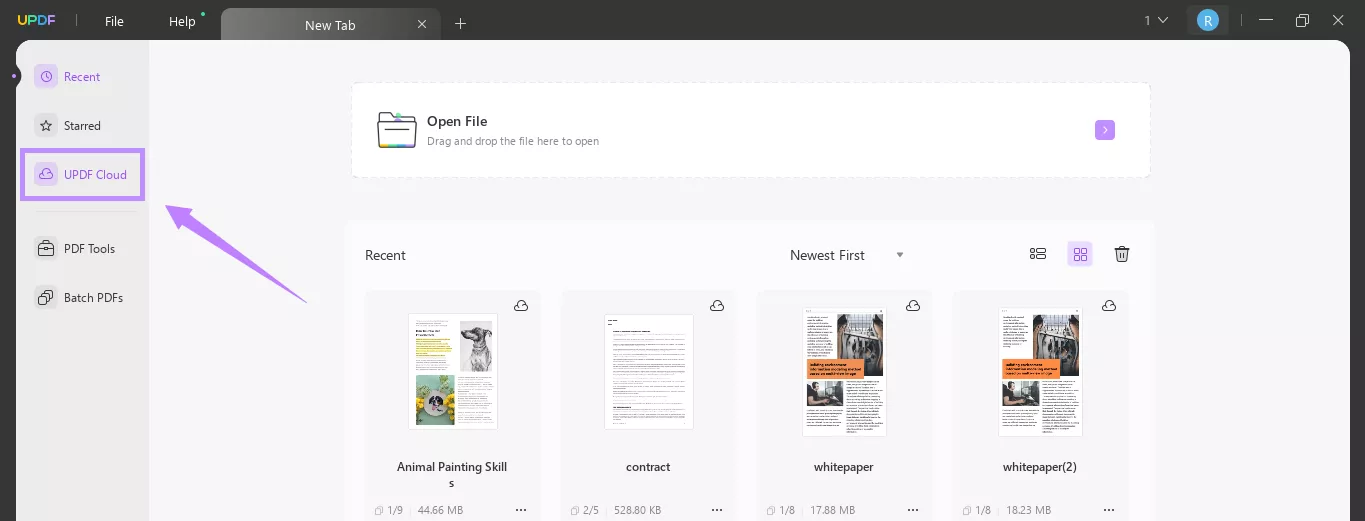
Étape 6 : Pour visualiser un billet, cliquez dessus. Puis cliquez sur « Télécharger » pour le sauvegarder localement.
Alt text : partager un pdf avec UPDF cloud.
Et voilà ! Vos billets sont maintenant synchronisés avec UPDF ! Vous souhaitez découvrir toutes ses fonctionnalités ? Regardez la vidéo ci-dessous ou lisez cet avis pour en savoir plus ! Après avoir utilisé l'espace gratuit, vous pouvez passer à la version pro pour obtenir plus d'espace. Le prix est actuellement très avantageux. Vérifiez et mettez à niveau dès maintenant.
Conclusion
Voilà qui conclut notre guide pour ajouter un PDF à Google Wallet ! Qu'il s'agisse de billets de concert, de cartes d'embarquement ou de dossiers médicaux, vous pouvez utiliser la fonction de capture d'écran ou ajouter directement les PDF à l'application. Cependant, cette fonctionnalité est limitée à certains appareils spécifiques.
Si vous recherchez une solution plus polyvalente pour conserver vos documents importants en sécurité et y accéder facilement, essayez UPDF. Avec son stockage Cloud, vous pouvez accéder à vos PDF à tout moment, où que vous soyez.
Alors n'attendez plus. Téléchargez UPDF dès maintenant. Vous y découvrirez une manière plus fluide de gérer vos documents PDF et bien plus encore.
Windows • macOS • iOS • Android 100% sécurisé
 UPDF
UPDF
 UPDF pour Windows
UPDF pour Windows UPDF pour Mac
UPDF pour Mac UPDF pour iPhone/iPad
UPDF pour iPhone/iPad updf android
updf android UPDF AI en ligne
UPDF AI en ligne UPDF Sign
UPDF Sign Lire le PDF
Lire le PDF Annoter le PDF
Annoter le PDF Modifier le PDF
Modifier le PDF Convertir le PDF
Convertir le PDF Créer le PDF
Créer le PDF Compresser le PDF
Compresser le PDF Organiser les pages PDF
Organiser les pages PDF Fusionner les PDF
Fusionner les PDF Diviser le PDF
Diviser le PDF Rogner le PDF
Rogner le PDF Supprimer les pages PDF
Supprimer les pages PDF Pivoter le PDF
Pivoter le PDF Signer le PDF
Signer le PDF Formulaire PDF
Formulaire PDF Comparer les PDF
Comparer les PDF Protéger le PDF
Protéger le PDF Imprimer le PDF
Imprimer le PDF Traitement par lots
Traitement par lots OCR
OCR UPDF Cloud
UPDF Cloud À propos de UPDF AI
À propos de UPDF AI Solutions de UPDF AI
Solutions de UPDF AI FAQ sur UPDF AI
FAQ sur UPDF AI Résumer le PDF
Résumer le PDF Traduire le PDF
Traduire le PDF Expliquer le PDF
Expliquer le PDF Analyser le PDF
Analyser le PDF Analyser les informations de l'image
Analyser les informations de l'image PDF vers carte mentale
PDF vers carte mentale Discuter avec IA
Discuter avec IA Mode d'emploi
Mode d'emploi Spécifications techniques
Spécifications techniques Mises à jour
Mises à jour FAQs
FAQs Astuces pour UPDF
Astuces pour UPDF Blog
Blog Actualités
Actualités Avis sur UPDF
Avis sur UPDF Centre de téléchargement
Centre de téléchargement Contactez-nous
Contactez-nous









 Freddy Leroy
Freddy Leroy 


